Affichage en liste des politiques de conformité
L'affichage en liste des stratégies de conformité dans Workspace ONE UEM vous permet de voir toutes les stratégies de conformité actives et inactives, ainsi que leurs configurations.
Les terminaux sont mis en attente de la conformité après leur premier enrôlement. La création, l'enregistrement et l'attribution d'une politique à un terminal enrôlé définiront le statut de conformité de celui-ci comme étant conforme ou non conforme.
Les modifications apportées aux attributions de Smart Group entraînent également la mise en attente de la stratégie de conformité des terminaux, mais seulement pour les nouveaux terminaux dans le Smart Group. Le statut de conformité des terminaux déjà attribués au Smart Group reste inchangé malgré l'ajout ou la suppression des attributions au Smart Group.
De même, lorsqu'un utilisateur se connecte ou se déconnecte d'un terminal partagé, il passe également à l'état En attente. Par la suite, UEM réévalue la conformité en fonction de l'intervalle de temps planifié ou en temps réel lorsque le terminal signale des échantillons mis à jour.
Visualisez l'affichage en liste des politiques de conformité en naviguant vers Terminaux > Politiques de conformité > Affichage en liste.
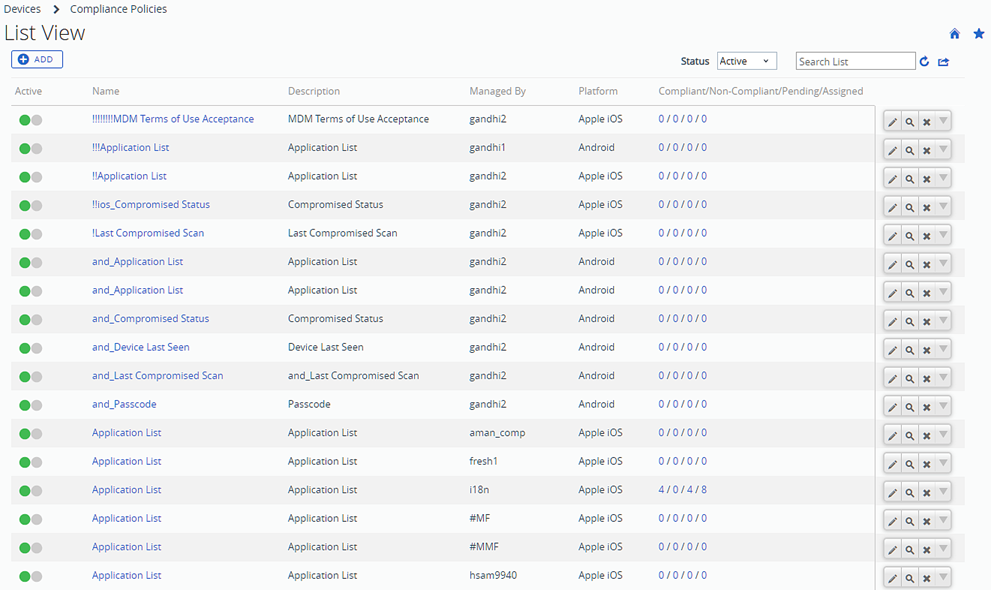
| Paramètre | Description |
|---|---|
| État | Filtrez la liste entre les statuts Tous/Toutes, Actif et Inactif. |
Boutons Vert/Rouge  |
Activez ou désactivez les politiques de conformité individuelles en cliquant sur le bouton vert (sur les stratégies actives) pour les désactiver ou sur le bouton rouge (sur les stratégies inactives) pour les activer. Vous pouvez voir les politiques de conformité individuelles passer d'actives à inactives uniquement si le menu déroulant État est défini sur « Tous », ce qui vous permet de voir les deux types de stratégies dans la même liste. |
Menu d'actions  |
Affichez et modifiez les politiques individuelles, affichez les terminaux auxquels la politique a été attribuée et supprimez les politiques que vous ne voulez plus conserver. Toutes les modifications que vous apportez à une stratégie existante entraînent la réinitialisation d'options telles que les planifications d'escalade. |
| Conforme/Non conforme/En attente/Attribué | Les nombres de cette colonne sont des liens hypertextes qui, lorsque vous cliquez dessus, affichent la page Afficher les terminaux pour le statut concerné de la politique de conformité sélectionnée. Le statut Attribué représente le nombre de terminaux conformes, non conformes et en attente de vérification de la conformité. Pour plus d'informations, reportez-vous à la section Afficher les terminaux (Conformité). |
| Bouton Exporter | Vous pouvez télécharger des rapports au format CSV par défaut (valeurs séparées par des virgules) de la vue en liste Stratégies de conformité. |